Verwaltung und Einstellungen
In der Verwaltung Deines e2n Accounts nimmst Du als Administrator alle administrativen Einstellungen des aktuellen Standortes vor. In den Einstellungen verwaltest Du die Funktionen entsprechend Deiner Benutzerrechte.
Die Bereiche Verwaltung und Einstellungen erreichst Du über Deinen Benutzernamen oben rechts.
Um in die Verwaltung gelangen zu können, musst Du als Benutzer das Recht "Administrator" haben.
Die Einstellungen stellen sich Dir entsprechend Deiner Benutzerrechte dar.
1 Verwaltung
Im Navigationsmenü der Verwaltung findest Du verschiedene Bereiche, in welchen Du Einstellungen vornimmst oder Informationen zu diesen einholst:
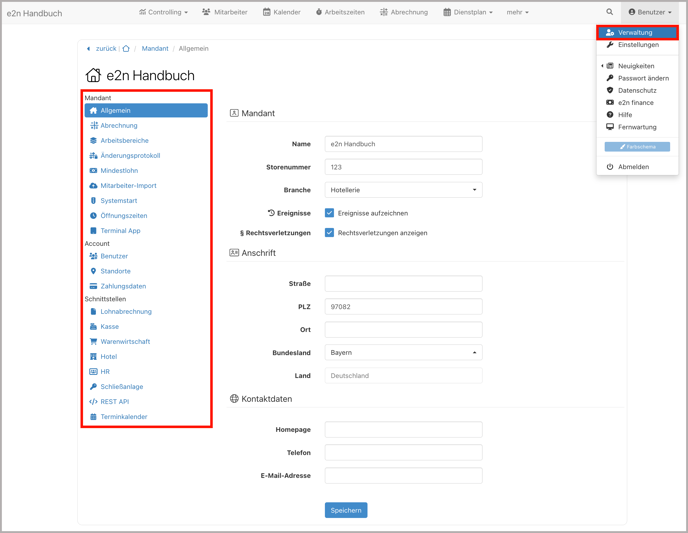 Die Verwaltung steht Dir zur Verfügung, wenn Du als Administrator*in angelegt bist.
Die Verwaltung steht Dir zur Verfügung, wenn Du als Administrator*in angelegt bist.
Im Bereich Mandant verwaltest Du diejenigen Einstellungen, welche sich auf die Verwaltung dieses Standortes beziehungsweise Mandanten beziehen.
| Allgemein |
Standortbezogene Informationen hinterlegen: - Name des Standortes, ggf. Storenummer, Branche des Standortes |
| Abrechnung |
Abrechnungsrahmen festlegen: - Tageswechsel |
| Arbeitsbereiche |
Arbeitsbereiche verwalten: - Arbeitsbereiche anlegen und definieren |
| Änderungsprotokoll | Änderungsprotokoll aktivieren |
| Mindestlohn |
Mindestlohn-Assistenten ausführen: - prüft verschiedene Parameter auf Einhaltung des Mindestlohns |
| Mitarbeiter-Import | Personaldaten importieren mittels einer CSV-Datei |
| Systemstart | Für den Systemstart wende Dich bitte an unser Team Training. |
| Öffnungszeiten | Die hier hinterlegten Öffnungszeiten sind die Grundlage für die Controlling-Kennzahl "Öffnungszeiten"; Außerdem werden sie für die Funktion Abgleich mit Öffnungszeiten benötigt |
| Terminal App | Die e2n terminal App für den aktuellen Standort einrichten. |
Im Bereich Account findet Deine Benutzer- und Standortverwaltung statt. Außerdem sind hier Deine Daten als e2n Kunde hinterlegt:
| Benutzer |
Benutzerverwaltung: - Benutzer anlegen |
| Standorte | Standorte anlegen und einsehen |
| Zahlungsdaten | Zahlungsdaten als e2n Kunde einpflegen |
Im Bereich Schnittstellen nimmst Du die Einrichtung der Schnittstellen zwischen e2n und Deiner Lohnabrechnung, Deiner Kasse und oder Deinem PMS vor:
| Lohnabrechnung |
Lohnabrechnungseinstellungen vornehmen: - Angaben zum Lohnbüro |
| Kasse | Kassenschnittstelle hinterlegen |
| Warenwirtschaft | Warenwirtschaft hinterlegen |
| Hotel | Schnittstelle zur PMS Software einrichten |
| REST API | API Zugriff aktivieren |
| Terminkalender | Terminkalender anlegen |
2 Einstellungen

Das Navigationsmenü Deiner Einstellungen ist entsprechend Deiner Benutzerrechte aufgebaut.
Für jedes Benutzerrecht gibt es einen Bereich:
| Tagebuch | Anzeige und Parameter für Deine Personaleinsatzplanung definieren. |
| Ereignisse |
Protokoll über Stempelzeiten der Mitarbeitenden, Eintragungen von Abwesenheiten und Änderungen Personal-Einstellungen. |
| Qualifikationen | Qualifikationen Deiner Mitarbeitenden aktivieren und verwalten |
| Personalzugang |
Personalzugänge Deiner Mitarbeitenden verwalten: - Zugänge zu e2n me (oder perso) aktivieren oder deaktivieren |
| Mini-Job-Grenze |
Assistent zur Anpassung der Verdienstgrenze für Mini-Jobs |
| e2n ID | e2n ID Deiner Mitarbeitenden hinterlegen und überprüfen |
| Banner | Hinweis-Banner für die Personalzugänge Deiner Mitarbeitenden erstellen |
| Abwesenheiten | Abwesenheitsgründe für den Kalender aktivieren oder deaktivieren |
| Urlaubssperre | Urlaubssperren verwalten |
| Urlaubsverfall | Urlaubsverfall-Assistenten durchführen |
| Korrekturen |
Deine Mitarbeitenden werden über Arbeitszeitkorrekturen informiert und können diese mit einem Daumensymbol bewerten |
| Terminal |
Einstellungen zum Stempeln vornehmen: - Zeiterfassungsgerät auswählen - Abgleich mit den Öffnungszeiten hinterlegen - Vor- und Nachlaufzeit einstellen |
| Pauseneinstellung |
Pauseneinstellungen für Deinen Standort vornehmen: - Pausenautomatik (de)aktivieren |
| Zuschläge | Verwaltung von Zuschlagsregelungen dieses Standortes |
| Jahreswechsel |
Jahreswechsel-Assistent durchführen: - Übernahme des Resturlaubs aus dem Vorjahr |
| Dienstplan |
Rahmenbedingungen und Funktionen des Dienstplanes festlegen: - Abgabe von Verfügbarkeiten definieren |
| e2n Assistent | Automatisches Einteilen von Personal in Dein Schichtgerüst; die Einteilung erfolgt anhand von Dir festgelegten Regeln |